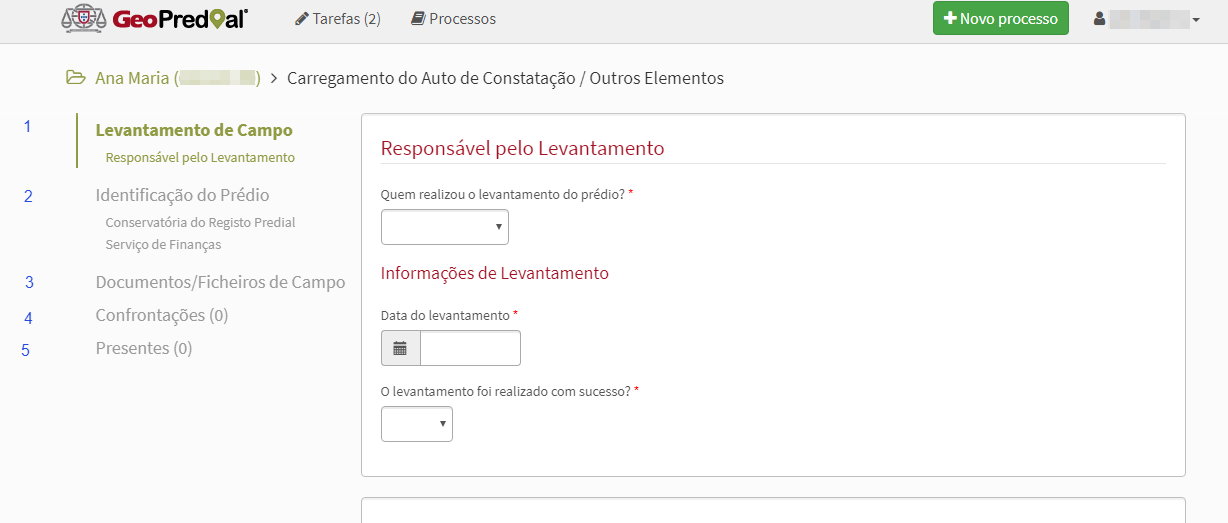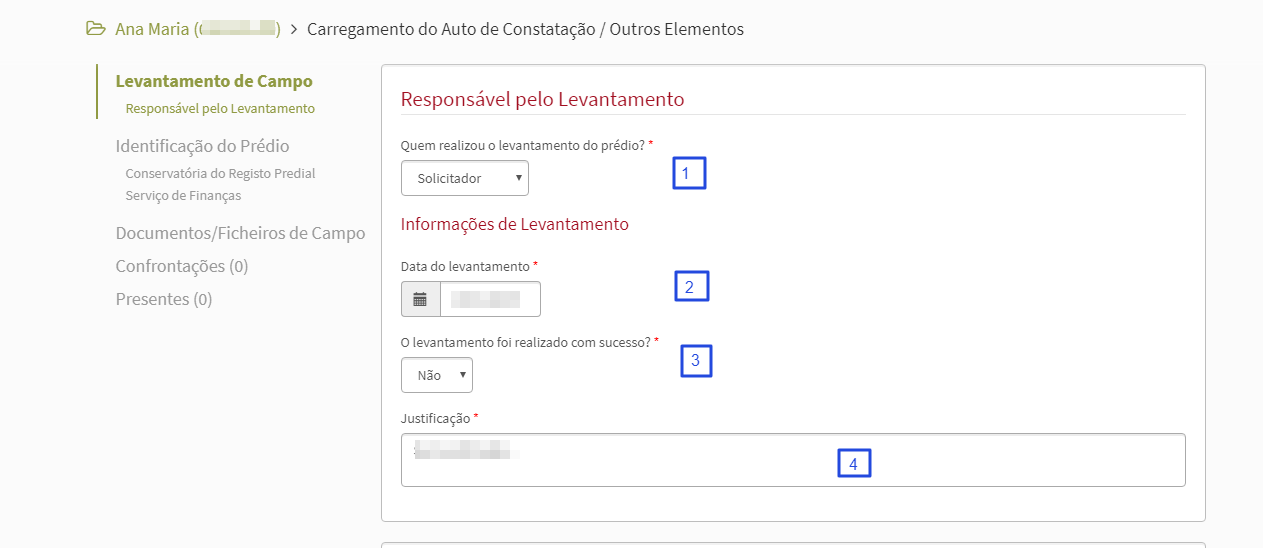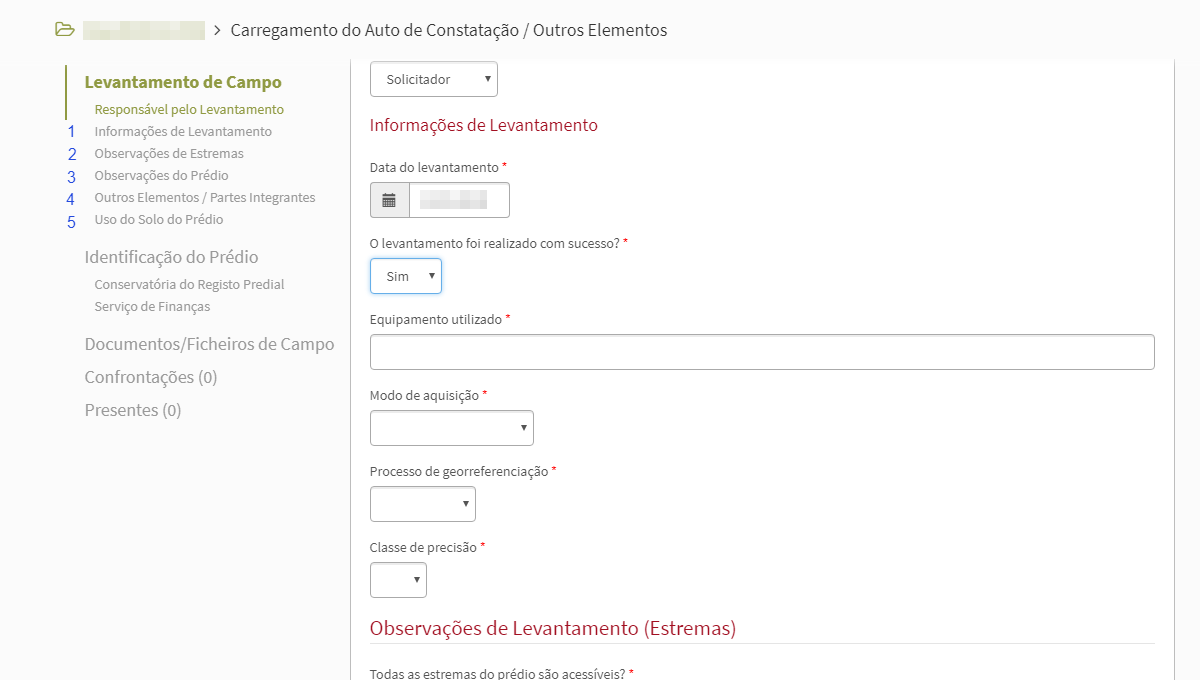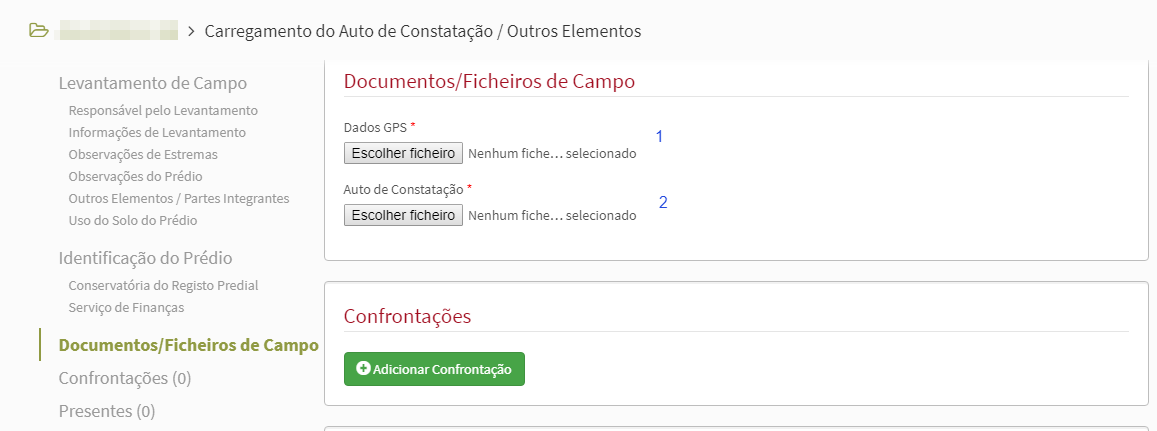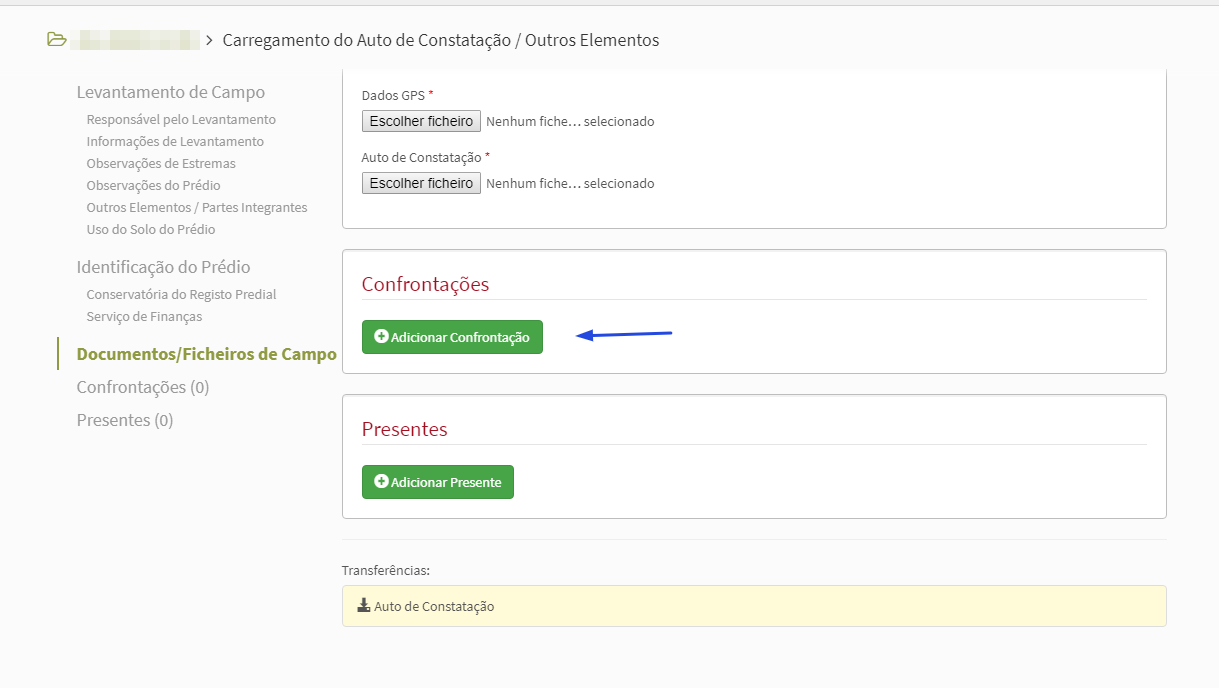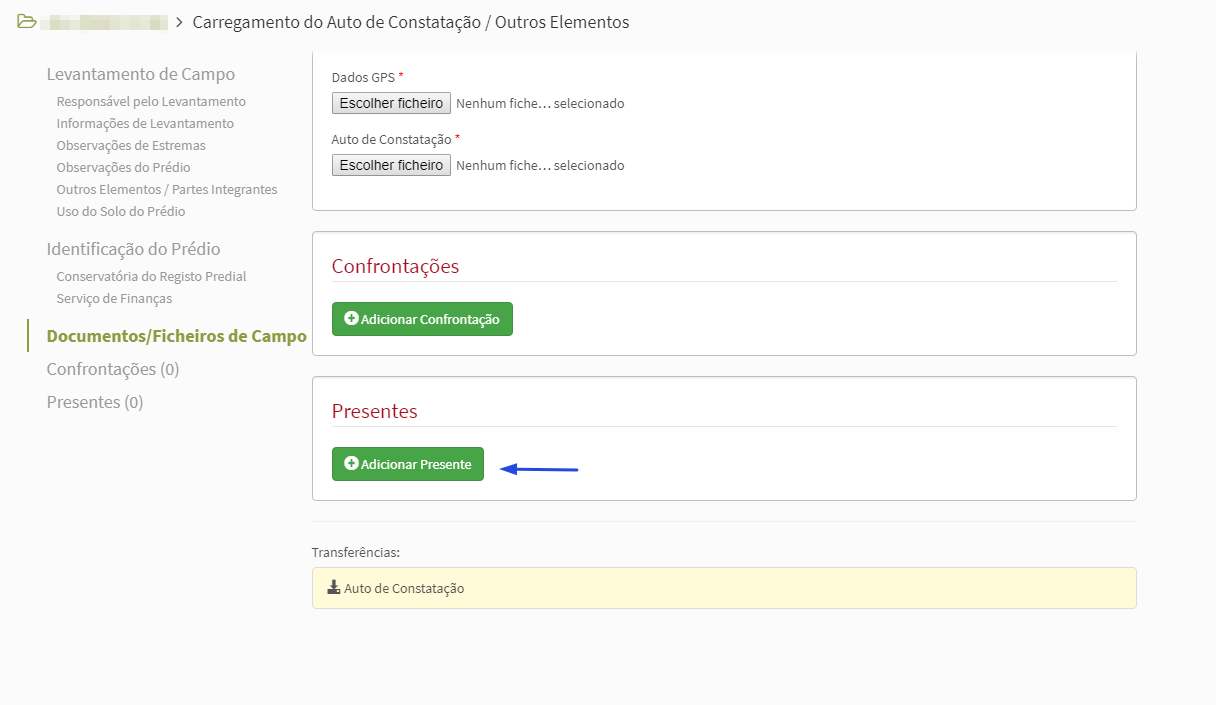Carregamento do Auto de Constatação/ Outros Elementos.
A etapa seguinte que está estabelecida no workflow do Geopredial corresponde ao “Carregamento do Auto de Constatação/ Outros Elementos”. Nesta etapa, e antes de se deslocar ao prédio alvo de levantamento, o solicitador deverá imprimir o Auto de Constatação (AC) para que possa completar o seu preenchimento de acordo com a realidade do terreno. No entanto, deve agendar com o cliente ou com o seu representante a data de realização do levantamento georreferenciado do prédio. O agendamento não faz parte do workflow do PIII, como tal deve ser o solicitador a gerir essa tarefa.
Após a recolha das coordenadas e das fotografias dos elementos presentes no prédio com recurso a equipamento GPS/GNSS e do Auto de Constatação devidamente preenchido e assinado por todos os presentes, estes devem ser depositados na plataforma do Geopredial até às 48h horas do dia seguinte ao da sua realização nos seguintes separadores:
- Levantamento de Campo
- Identificação do Prédio
- Documentos/Ficheiros de Campo
- Confrotações
- Presentes
No separador “Levantamento de Campo” deverá selecionar o responsável pelo levantamento (Solicitador ou Outro técnico)(1), inserir a data em que foi feito o levantamento(2) e indicar se o levantamento foi realizado com sucesso(3). Em caso negativo, deve justificar o que impossibilitou a realização do mesmo(4).
Em caso positivo, deverá completar a informação sobre o levantamento de campo, nomeadamente:
- Informações de Levantamento
- Observações de Estremas
- Observações do Prédio
- Outros Elementos / Partes Integrantes
- Uso do Solo do Prédio
No separador “Identificação do Prédio” deverá indicar se o imóvel encontra-se descrito na Conservatória do Registo Predial e inscrito no Serviço de Finanças.
No separador “Documentos/Ficheiros de Campo” deverá ser depositado os dados recolhidos em campo : Dados GPS/GNSS (1) e o Auto de Constatação(2).
Os dados GPS/GNSS (8 ficheiros mais a pasta das fotografias) devem ser comprimidos/zipados ( formato .zip; .rar; etc.) e o Auto de Constatação em formato pdf.
Para depositar os ficheiros deverá clicar no botão “Escolher Ficheiro” e selecionar os ficheiros na pasta em que estão guardados.
Poderá adicionar confrontações ao clicar no botão “Adicionar Confrontação” no separador “Confrontações”. As confrontações deverão ser coincidentes com as que constam no auto de constatação digitalizado.
Poderá adicionar os dados dos presentes no levantamento de campo, para isso deverá clicar no botão “Adicionar Presente” no separador “Presentes”. Os presentes deverão ser os mesmos que se encontrem identificados no campo n.º 4 “Identificação dos presentes” do auto de constatação digitalizado.
Após ter preenchido e carregado toda a informação, deverá “guardar” e fazer submeter para o processo transitar para a etapa “Validação dos Dados de Campo”. A referida etapa não pertence ao perfil de Solicitador, sendo da competência do Acompanhamento Técnico.
Após o preenchimento e validação de toda a informação recolhida no levantamento do prédio, ou seja, dos ficheiros das observações do recetor GPS/GNSS e respetivas fotografias (numa pasta comprimida), o Auto de Constatação e informação transcrita na plataforma poderá avançar de etapa ao clicar no botão “Submeter”. Na janela de “Confirmação” deverá clicar no botão “Sim” para confirmar a passagem para a etapa seguinte.
Após o preenchimento e validação de toda a informação recolhida no levantamento do prédio, ou seja, dos ficheiros das observações do recetor GPS/GNSS e respetivas fotografias (numa pasta comprimida), o Auto de Constatação e informação transcrita na plataforma poderá avançar de etapa ao clicar no botão “Submeter”. Na janela de “Confirmação” deverá clicar no botão “Sim” para confirmar a passagem para a etapa seguinte.